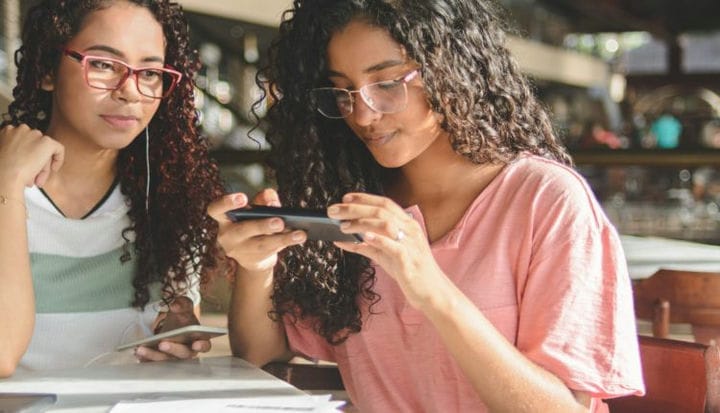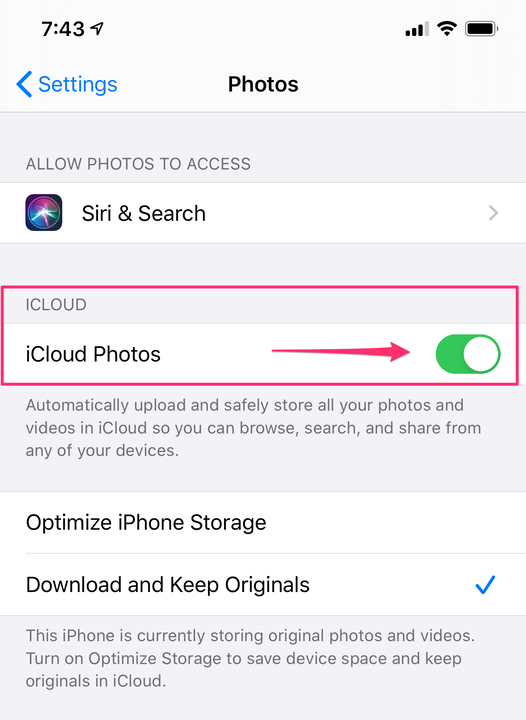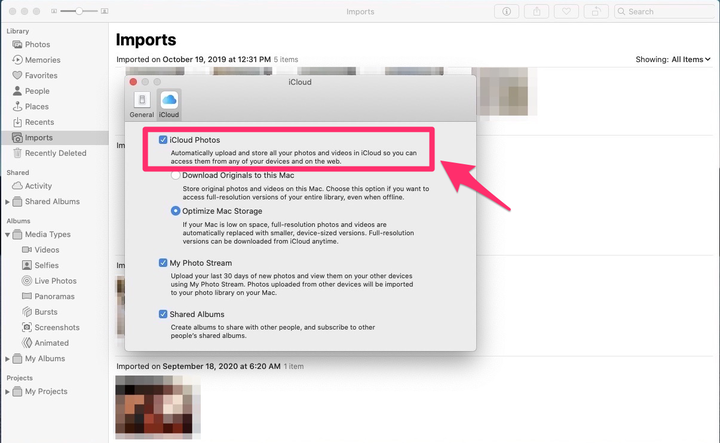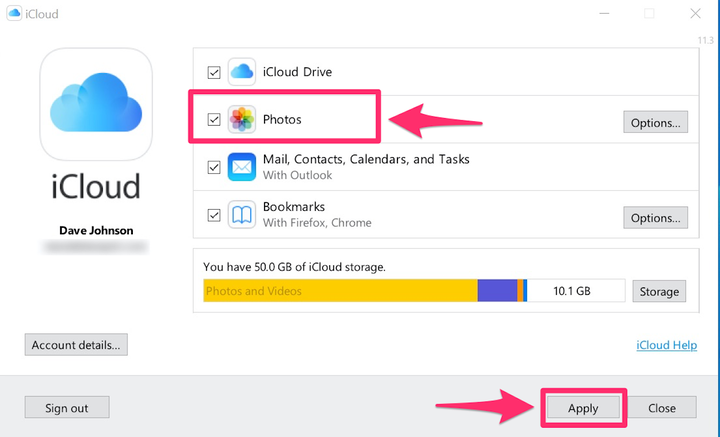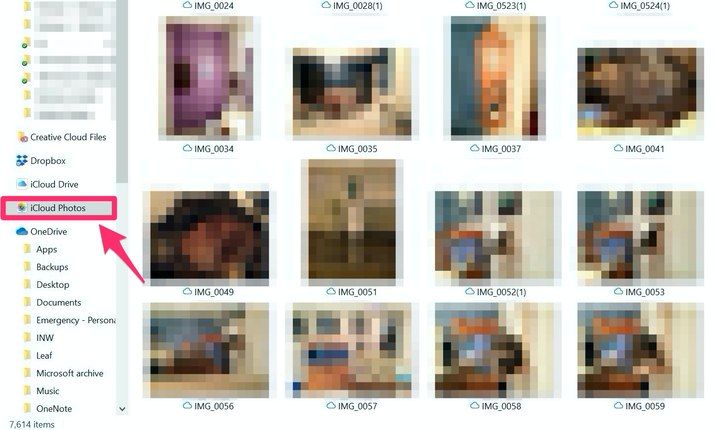So laden Sie Fotos in die ICloud hoch und synchronisieren sie von jedem Gerät
- Sie können Fotos von Ihrem iPhone, iPad, PC oder Mac-Computer in iCloud hochladen und Fotos ganz einfach auf all Ihren Geräten synchronisieren.
- Um iCloud-Fotos in Windows zu verwenden, müssen Sie die iCloud-Desktop-App herunterladen und installieren.
iCloud kann mehr als nur Ihr iPhone und iPad sichern. iCloud kann Ihre Fotos beispielsweise auf allen Ihren Geräten synchron halten – iPhone, iPad, Mac und PC. Sie können Ihre Geräte so einrichten, dass automatisch eine Kopie aller Fotos in iCloud abgelegt wird, und Sie können Fotos auch manuell von Ihrem Mac oder Windows-PC in iCloud hochladen.
So aktivieren Sie iCloud-Fotos auf einem iPhone oder iPad
Um mit iCloud-Fotos zu beginnen, sollten Sie sicherstellen, dass es eingeschaltet und so eingestellt ist, dass es Ihre mobilen Fotos in die Cloud hochlädt.
1. Starten Sie auf Ihrem iPhone- oder iPad-Gerät die Einstellungen-App.
2. Scrollen Sie nach unten und tippen Sie auf „Fotos”.
3. Wenn es noch nicht aktiviert ist, schalten Sie iCloud Photos ein, indem Sie die Schaltfläche nach rechts wischen, sodass sie grün wird.
Wenn diese Funktion aktiviert ist, werden Ihre mobilen Fotos in die iCloud hochgeladen und mit den Fotos auf anderen mobilen Apple-Geräten synchronisiert.
Wiederholen Sie dies für jedes Apple-Mobilgerät, das Sie mit iCloud synchronisieren möchten. Alle Ihre iPhone- und iPad -Fotos sollten jetzt automatisch in iCloud hochgeladen werden. Hinweis: Wenn Sie bestimmte Fotos von Ihrem iPhone, aber nicht von iCloud löschen möchten, folgen Sie dazu unserer Anleitung.
So aktivieren Sie iCloud-Fotos auf einem Mac
1. Starten Sie die Fotos-App.
2. Klicken Sie in der Menüleiste oben links auf Ihrem Bildschirm auf „Fotos” und dann auf „Einstellungen…”.
3. Stellen Sie sicher, dass die Registerkarte „iCloud” oben im Fenster ausgewählt ist, und aktivieren Sie dann „iCloud-Fotos”, indem Sie auf das Kontrollkästchen klicken.
Aktivieren Sie iCloud-Fotos in den Einstellungen der Fotos-App.
So aktivieren Sie iCloud Photos auf einem PC
Bevor Sie Fotos von Ihrem Windows-Computer auf iCloud hochladen können, müssen Sie iCloud mit der iCloud-Desktop-App aktivieren.
1 Laden Sie iCloud für Windows 10 herunter und installieren Sie es. Wenn Sie eine ältere Version von Windows verwenden, laden Sie die iCloud-App von Apple.com herunter.
2. Starten Sie Ihren Computer neu. Nach dem Neustart startet iCloud möglicherweise automatisch. Wenn dies nicht der Fall ist, klicken Sie auf die Schaltfläche Start und starten Sie iCloud über das Startmenü.
3. Melden Sie sich mit Ihrer Apple-ID an.
4. Wählen Sie die Funktionen aus, die Sie auf Ihren Geräten sichern und synchronisieren möchten. Stellen Sie sicher, dass Sie „Fotos” auswählen und dann auf „Übernehmen” klicken.
Aktivieren Sie „Fotos” und klicken Sie auf „Übernehmen”.
Nach der Installation der iCloud-Desktop-App können Sie damit auswählen, wie Fotos gesichert und synchronisiert werden, ob Sie Ihre Desktop-Browser-Lesezeichen mit Safari auf Ihrem iOS-Gerät teilen möchten und vieles mehr.
So laden Sie Fotos von Ihrem Computer in iCloud hoch
Sobald Sie alles eingeschaltet haben, ist das Hochladen von Fotos in iCloud ganz einfach:
- Wenn Sie Windows verwenden, öffnen Sie einen Datei-Explorer-Ordner und klicken Sie im linken Bereich auf „iCloud-Fotos”. Ziehen Sie Fotos in den Ordner „iCloud-Fotos”. Sie werden sofort in iCloud hochgeladen und auf Ihre anderen synchronisierten Geräte kopiert.
- Wenn Sie einen Mac verwenden, starten Sie die Fotos-App und ziehen Sie Fotos in die App. Sie werden sofort in iCloud hochgeladen und auf Ihre anderen synchronisierten Geräte kopiert. Mit dieser Methode können Sie bestimmte Fotos in iCloud hochladen und nicht Ihre gesamte iCloud-Mediathek, was Sie tun können, indem Sie auf Ihre Fotoeinstellungen zugreifen, wie oben beschrieben.
Um ein Foto vom Mac oder PC hochzuladen, ziehen Sie einfach die Fotos, die Sie kopieren möchten, an die richtige Stelle.